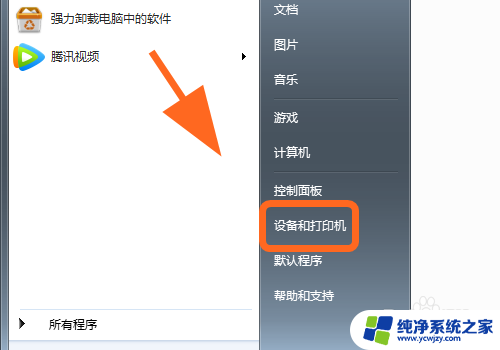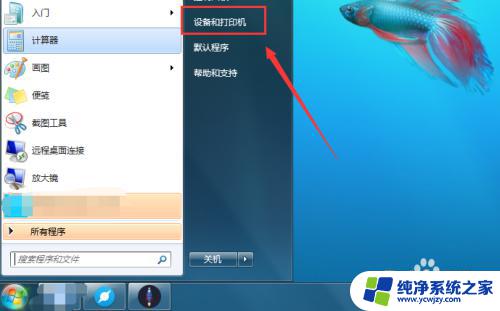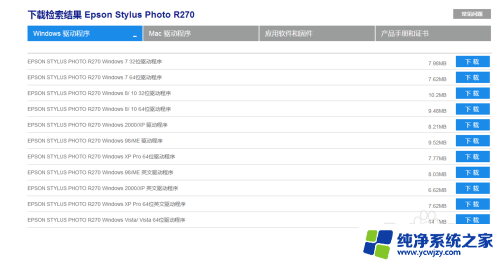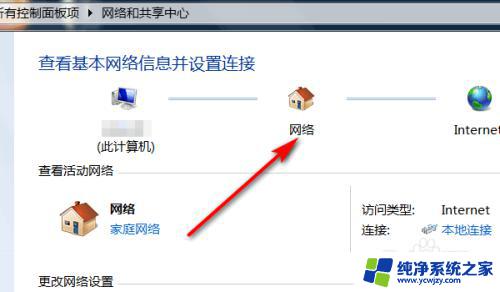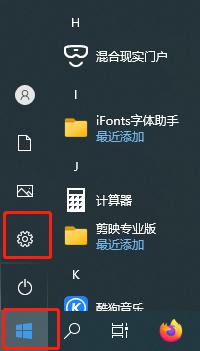打印机epson怎么使用
打印机是办公室和家庭中常见的办公设备,而Epson打印机作为知名品牌之一,受到了广泛的欢迎,随着使用时间的增长,打印机会出现打印质量下降、纸张卡塞等问题。为了保持打印机的正常工作状态,定期对Epson打印机进行清洁维护是非常重要的。如何正确地使用Epson打印机,以及如何进行清洁维护呢?接下来我们将详细介绍。
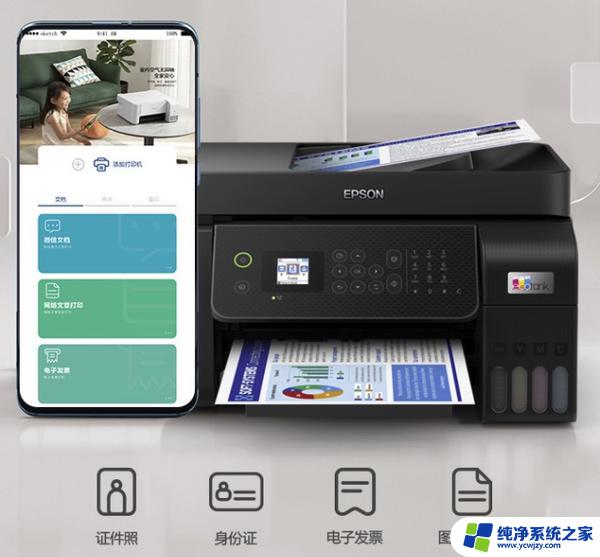
epson打印机使用方法:
1.想要打印出正确的文字与图片材料,打印机就必须与电脑相互链接。将打印机的连接线插入电脑,电脑上就会出现硬件提示。
2.epson打印机本身携带的有驱动,它会在电脑上自行安装,等待一段时间后,我们就可以使用了。
3.在电脑的控制面板之上,添加“epson打印机”,然后电脑会提示我们进行打印测试。
4.我们需要将打印的文件准备好,通过U盘插入电脑,或者是电脑自行下载文件,方便我们接下来的打印步骤。
5.将文件双击打开,点击文档上方的“打印预览”,先看看打印的板块大小是否合适。如果差不多,只要可以可以看清楚,排版也正确,就可以点击“打印”了。
6.屏幕会弹出一个“打印设置”页面,我们需要选择“名称”,就是需要打印的资料。屏幕显示的状态为“准备就绪”,然后。在纸张大小的地方,我们选择“A4”,打印机采用的纸张基本都是这么大小的,点击“纵向”。
7.打印机的左方有“ 开关 ”按钮,在点击电脑屏幕上方的“确定”之前,一定要检查打印机是否已经打开。这个时候,将刚刚准备的纸张放入打印机的纸槽。
温馨提示:
如果打印机内的墨盒没有墨了,是无法打印的。将打印机的上方盖子打开,检查墨盒只需要摇动,就可以听出里面是否有墨。
8.检查完毕,我们就可以点击“确定”按钮,打印纸张。
9.以上步骤,便完成打印机的初次打印。
以上,就是epson打印机的使用方法了。打印机的使用是非常简单的,只要简单的练习一次就可以轻松掌握使用方法。当然,即便是儿童也可以轻松学习。因此,不妨在家中备一个epson打印机,它的 占地面积 小,而且还相对的省钱。在外打印一张材料需要一元钱,而在家中。只要购买一台百元的机器,一次性所耗费的纸与墨水只需要几分钱不到,非常的划算。
以上就是打印机epson怎么使用的全部内容,碰到同样情况的朋友们赶紧参照小编的方法来处理吧,希望能够对大家有所帮助。